
Mundarija:
- Muallif John Day [email protected].
- Public 2024-01-30 13:28.
- Oxirgi o'zgartirilgan 2025-01-23 15:14.


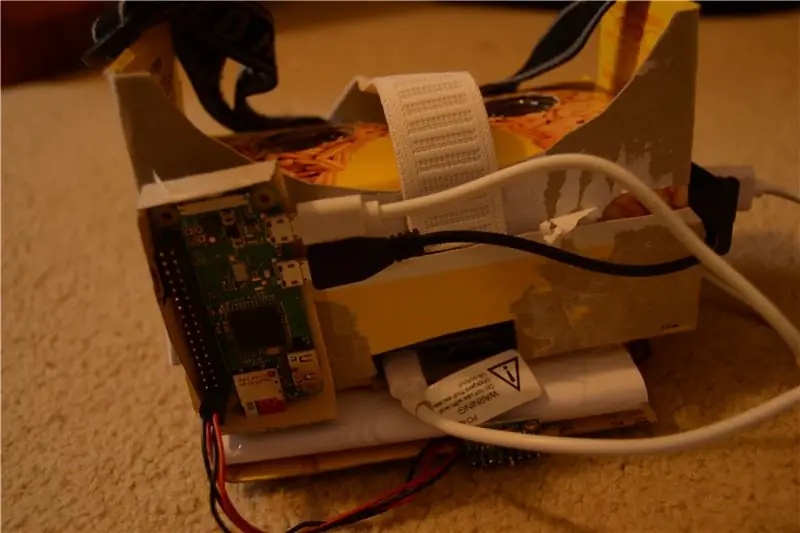
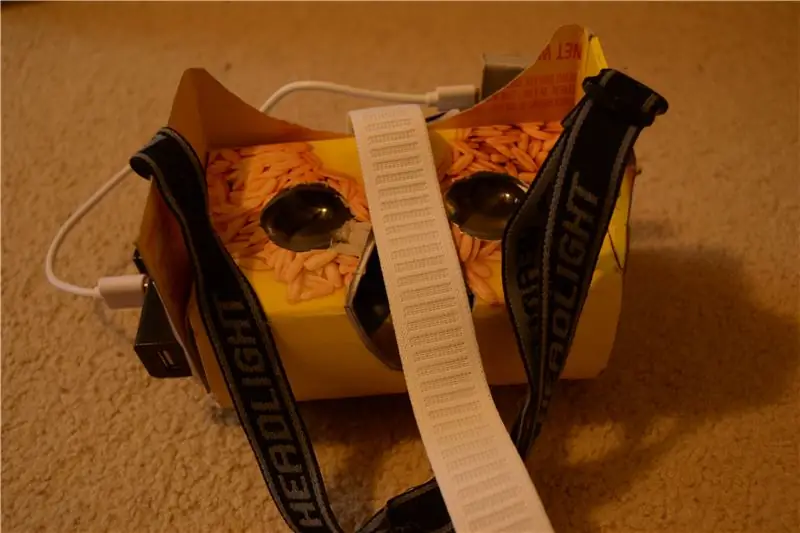
DIQQAT! Raspberry Pi Zero juda kuchli kompyuter emasligi sababli, kadr tezligi juda past (10 kadrgacha), bu sizning ko'zingizga zarar etkazishi mumkin
Bu VR ko'zoynaklari Raspberry Pi Zero yordamida qurilgan, bu ularni ancha arzon qiladi.
Siz yon tomondan USB -ga kirishingiz mumkin, bu to'rtta port. U bitta batareyadan foydalanadi va ekran to'g'ridan -to'g'ri Raspberry Pi -ga ulanadi, u USB portini olib ketadi.
Ko'rinib turibdiki, tepada juda ko'p simlar bor, lekin men tashkilotchi emasman va atigi 3 ta sim bor.
Kechirasiz, agar tasvirlar unchalik yaxshi bo'lmasa, men ularni olganimda juda yaxshi yorug'lik yo'q edi.
1 -qadam: materiallar
Mana, men ishlatgan materiallar ro'yxati:
Micro-SD-karta (8-32 gigabayt, hamma ishlaydi (menimcha)), Ba'zi ayol/ayol o'tish simlari (agar sizda yo'q bo'lsa yoki qaerdan topishni bilmasangiz, ular uchun Adafruit havolasi: Ayol/Ayol jumper simlari), Raspberry Pi Zero: Adafruitda Raspberry Pi Zero W
Elecrow 5 TFT ekrani: TFT LCD displeyi (hech qanday sharhlarsiz ekran uchun yaxshi ishlaydi) Yoki har qanday 5 dyuymli TFT LCD displey ishlashi kerak, men faqat shu ekran konfiguratsiyasidan foydalanganman.
5V 1A batareya to'plami (qaerdan topishni bilmayman, malina pi nol uchun maxsus topishingiz mumkinligiga aminman)
3 o'qli giroskop/akselerometr: Amazonda MPU-6050 (bilaman, u eng yaxshi sharhlarga ega emas, lekin hozirgacha u yaxshi ishlamoqda.)
Ikkita USB -USB kabeli. (7 uzoq vaqt ishlashi kerak)
USB -uyadan quvvat oladigan mikro USB: Raspberry Pi nol uchun LoveRPi USB uyasi
Kichik HDMI - HDMI kabeli. (Agar sizda faqat HDMI -dan HDMI -konvertorga ega bo'lsangiz, u ham ishlaydi, men buni ishlataman, lekin menda 3 'yoki undan kichikroq kabellar yo'q)
Lenta, Ko'pikli ikki tomonlama lenta, Quyidagi elementlar ixtiyoriy bo'lishi mumkin, garchi siz ularni ishlatmasangiz, men telefoningizga arzon VR ko'rish vositasini ishlatishni tavsiya qilaman. (Iltimos, tomoshabinni sotib olishdan oldin ko'rsatmalarni to'liq o'qing)
Gofrirovka qilinmagan karton ko'p.
Menda Radoishack® kartonli VR tomoshabin shablonidan va ob'ektivdan shablon bor edi va siz google rasmlarini qidirishda shablonni topishingiz mumkin. Shablonga o'xshash: shablon
Ob'ektivni qaerdan topishingiz mumkinligini bilmayman, lekin bu joy: DIY VR Viewer uni qanday yasash haqida juda batafsil tavsif beradi.
2 -qadam: asboblar
Sizga kerak bo'lgan vositalar faqat:
Issiq yopishtiruvchi qurol, X-akto pichoq, Va qaychi.
3 -qadam: tomoshabinni yaratish
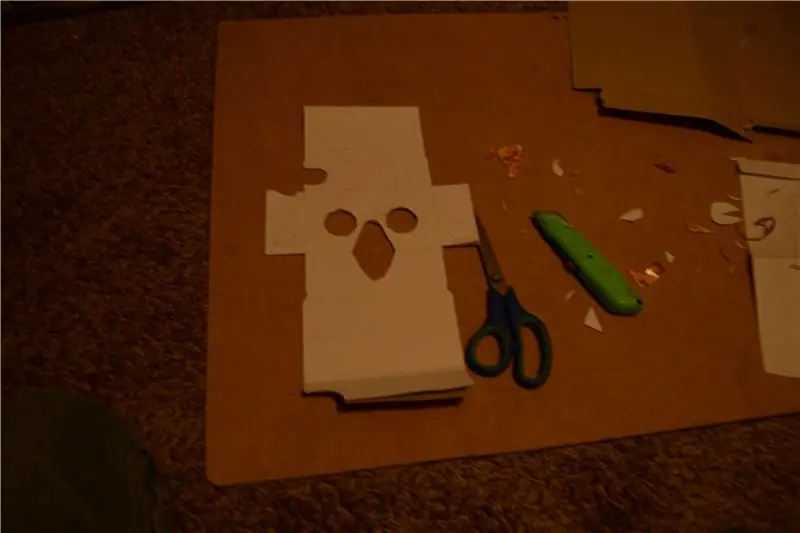
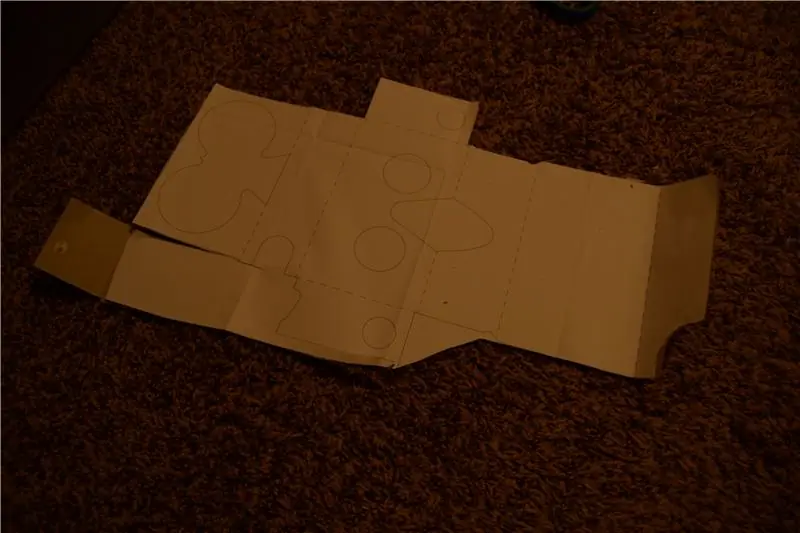
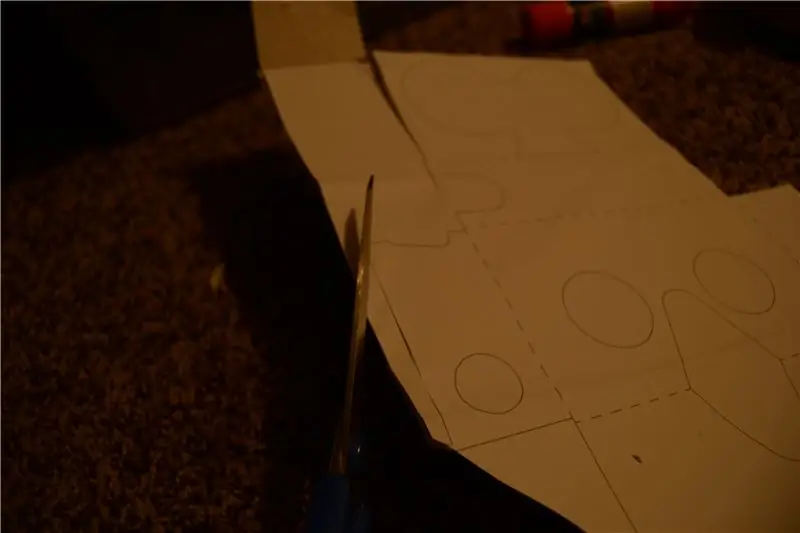

Tomoshabinni yaratish uchun men shablonni kartonimga yopishtirdim (agar sizda karton etarli bo'lmasa, shablonni hech qanday chiziqlarni kesmasdan yarmiga bo'ling). Men shablonni yopishtirganimdan so'ng, shablon aytgan joylaridagi kartonni kesib, kerakli joylarga buklab qo'ydim.
Buni tugatgandan so'ng, men kerak bo'ladigan bo'laklarni bir -biriga yopishtirdim va telefonni tekshirib ko'rdim. Birinchi sinov bilan u yaxshi ishladi.
4 -qadam: Raspberry Pi -ni sozlash
Siz Raspbian Stretch: Stretch Image -ni yuklab olishingiz kerak bo'ladi
Ish stoli bilan cho'zish uchun ZIP -ni yuklab olish -ni bosing.
Yuklab olish tugagandan so'ng, rasmni o'rnatish bo'yicha ko'rsatmalarga amal qilishingiz mumkin:
Raspbian tasvirini o'rnatish
Bu amalga oshgandan so'ng, SD -kartani Raspberry Pi Zero -ga ulang va uni yuklang!
Sizning Raspberry Pi ish stoliga yuklanishi kerak, lekin agar u kirish ekraniga kirsa:
foydalanuvchi nomi: pi
va parol: malina
Siz kirganingizdan so'ng, u qanday ishlashini va hamma narsa qayerda ekanligini bilib oling.
Endi biz Pi3D -ni o'rnatishga o'tamiz.
5 -qadam: dasturiy ta'minotni o'rnatish
Pi3D -ni bu erdan olishingiz mumkin:
github.com/tipam/pi3d
Bu uni Raspberry Pi -dagi buyruq satridan qanday o'rnatishni tushuntirib beradi.
Siz kutubxonani sensorlar uchun o'rnatishingiz mumkin:
sudo pip o'rnatish mpu6050
Ular o'rnatilgandan so'ng, siz keyingi bosqichga o'tishingiz mumkin.
6 -qadam: MPU6050 -ni ulash
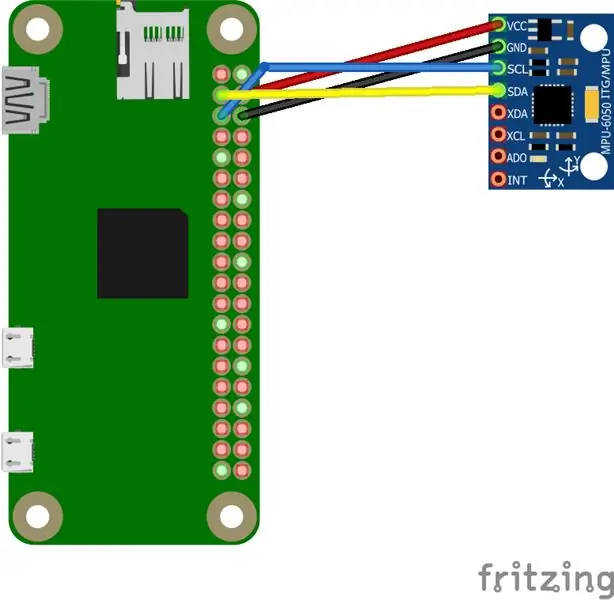
Yuqoridagi rasmda Raspberry Pi Zeros GPIO pinlariga MPU6050 pinlarini ulash joyi ko'rsatilgan.
Ularni ulangandan so'ng, siz dasturlash jarayoniga o'tishingiz mumkin.
7 -qadam: dasturlash
VR ko'zoynaklari uchun dastur o'rnatilgan fayl biriktirilgan. Uni Geany Programmer tahrirlovchisida oching va F5 tugmachasini bosib ishga tushiring va uning ishlashiga ishonch hosil qiling, keyin aylantiring va tasvirning aylanishiga mos kelishiga ishonch hosil qiling. O'chirish uchun klaviaturadagi Esc tugmachasini bosing va terminalda "Davom etish uchun Enter tugmasini bosing" yozuvi paydo bo'lishi kerak. Agar siz hamma narsani to'g'ri bajargan bo'lsangiz, sizda gyro sensoriga qarab aylanadigan ekran bo'lishi kerak!
Lekin bu hammasi emas … Men sizga qolgan VR ko'zoynaklarini qanday qilishni ko'rsataman!
8 -qadam: Hammasini bir joyga to'plash
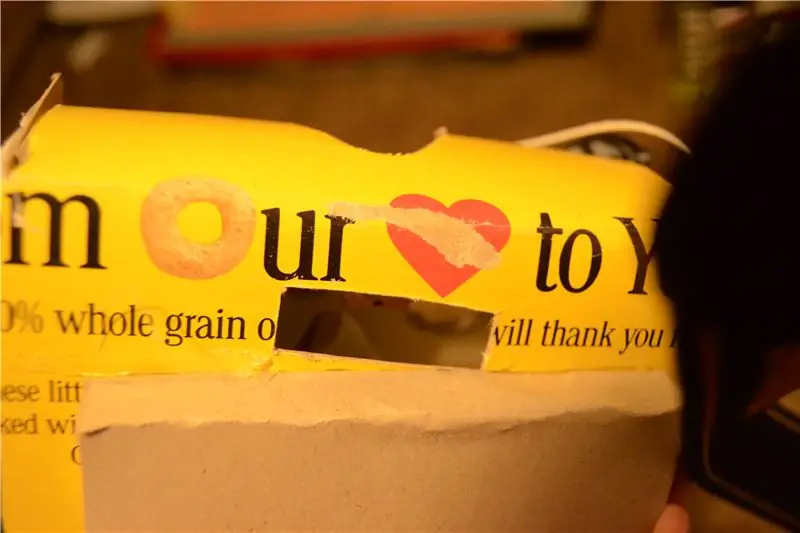


Bu narsalar mos bo'lishi uchun men kesib tashlagan turli xil teshiklar va qutilarning rasmlari.
Men ekranni telefon ketadigan uyaga joylashtirdim va agar shunday bo'lsa, batareya to'plami old tomonga o'tdi. Men gyroskopni ulash uchun lentani, USB uyasini ulash uchun esa ikki tomonlama tasmani ishlatardim. Raspberry Pi ko'pikli lenta bilan biriktirilgan va men hozirgina batareyani men tayyorlagan bo'lakka qo'yib yubordim.
Bosh bantlari qo'shilmagan, men ularni elastik va eski faralar tasmasi bilan bezatganman.
9 -qadam: Xulosa
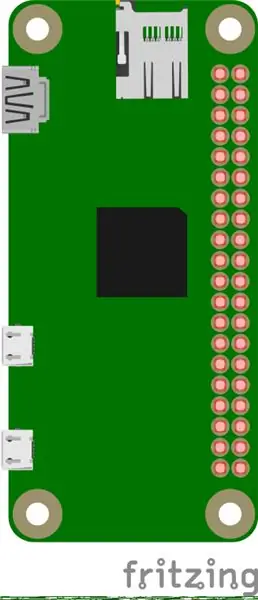
Endi bajarildi, siz uni sinab ko'rishingiz mumkin! Ekran quvvatini USB uyasiga ulang va USB uyasini Raspberry Pi Zero -ga ulang. Agar siz Raspberry Pi Zero -da har xil portlar nima ekanligini aniq bilmasangiz, yuqoridagi rasmda har xil portlar haqida aytilgan.
HDMI Raspberry Pi va ekran o'rtasida ulanganligiga ishonch hosil qiling. Raspberry Pi quvvatini batareyaga ulang va uni yoqing!
Tavsiya:
DIY - RGB ko'zoynaklari: 3 qadam (rasmlar bilan)

DIY | RGB ko'zoynaklari: Salom! Men WS2812B LED va Arduino Nano -dan foydalangan holda RGB ko'zoynak ishlab chiqardim. Ko'zoynaklarda mobil ilovalar yordamida boshqarish mumkin bo'lgan ko'plab animatsiyalar mavjud. Ilova Bluetooth moduli orqali arduino bilan aloqa o'rnatishi mumkin
Radar ko'zoynaklari: 14 qadam (rasmlar bilan)
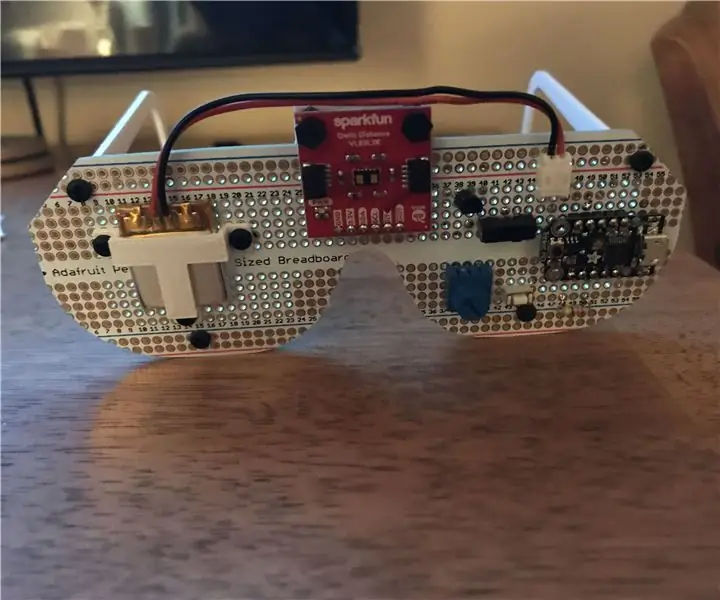
Radar ko'zoynaklari: O'tgan yoz Meynda ta'tilda bo'lganimizda, biz boshqa er -xotin bilan uchrashdik: Mayk va Linda. Linda ko'r edi va birinchi farzandi tug'ilganidan beri ko'r edi. Ular, albatta, juda yaxshi edi va biz birgalikda kulishdi. Biz uyga qaytganimizdan so'ng, men
Virtual va aralash reallik ko'zoynaklari: 15 qadam (rasmlar bilan)

Virtual va aralash reallik ko'zoynaklari: Kirish: Kontsept -dizayn texnologiyasi bo'yicha magistratura kursida bizdan asosiy loyihamizga mos keladigan yangi texnologiyani o'rganish va prototip yaratish orqali ushbu texnologiyani sinab ko'rish so'raldi. Biz tanlagan texnologiyalar - bu virtual reallik
Zaryadlanuvchi LED xavfsizlik ko'zoynaklari: 3 qadam (rasmlar bilan)

Qayta zaryadlanuvchi LED xavfsizlik ko'zoynaklari: Raqamli kamerani qayta zaryadlanuvchi batareyasini LED xavfsizlik ko'zoynagi bilan qanday yig'ish mumkin? Orqa fon: Men bir zumda ko'zoynagi qo'llariga yopishtirilgan LED chiroqlardan bir juft klip sotib oldim. Avvaliga ular juda yaxshi ishladilar. Ammo bir necha soat ishlatilgandan keyin
Lady GaGa "Video" ko'zoynaklari: 4 qadam (rasmlar bilan)

Lady GaGa "Video" ko'zoynaklari: Men bu tez va oson ko'zoynakni Xellouin xonim kostyumi uchun tayyorladim. Uning chiqishlarida ko'rilgan effektni takrorlash uchun ular slayd -shou sozlamasida 2 ta raqamli rasm ramkali kalit zanjirlardan foydalanadilar (bu erda uning ko'zoynagi videosi). Eslatma: * Siz buni ko'ra olmaysiz
